5 najboljih rješenja za nedostatak zvuka u WhatsApp video statusu na iPhoneu
Miscelanea / / April 06, 2023
Uz fotografije, WhatsApp također omogućuje objavljivanje video statusa pomoću aplikacije na vašem iPhoneu. Ovo je slično objavljivanju priča na Instagramu. Možeš objavite i pogledajte status videa vaših WhatsApp kontakata. Ali što ako ne možete čuti zvuk videozapisa statusa WhatsApp?
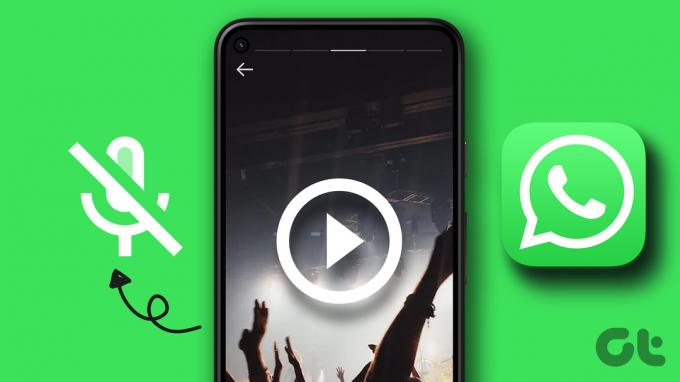
Iskustvo korištenja ove značajke na vašem iPhoneu može biti uništeno ako ne čujete zvuk svog statusa videa WhatsApp. Kako bismo riješili ovaj problem, donosimo vam najbolja rješenja za nedostatak zvuka u WhatsApp Video Statusu na iPhoneu.
1. Provjerite razine glasnoće vašeg iPhonea
Možda ste smanjili glasnoću svog iPhonea kako ne biste smetali nikome oko sebe. Naravno, možda toga ne shvaćate ili se toga ne sjećate cijelo vrijeme. Dakle, očito je samo da povećavate razine glasnoće kako biste provjerili možete li čuti zvuk iz vašeg WhatsApp video statusa ili vašeg kontakta. Evo kako možete provjeriti razine zvuka WhatsApp Video Statusa.
Korak 1: Otvorite WhatsApp na svom iPhoneu.

Korak 2: Dodirnite ikonu statusa u donjem lijevom kutu.

Korak 3: Dodirnite svoj status ili video status vašeg kontakta.
Korak 4: Pritisnite gumb za pojačavanje zvuka na lijevoj strani vašeg iPhonea.
Vidjet ćete ikonu glasnoće u gornjem lijevom kutu s kružnom trakom napretka za povećanje i smanjenje glasnoće. Pojačajte glasnoću i provjerite čujete li zvuk.

2. Onemogući tihi način rada
Ako povećanje razine glasnoće nije pomoglo, sada biste trebali provjeriti jeste li omogućili Tihi način rada na vašem iPhoneu. Iako je namijenjen za utišavanje obavijesti, možete ga pokušati onemogućiti i provjeriti je li zvuk vašeg statusa videa WhatsApp vraćen. Kako biste onemogućili nečujni način rada, pomaknite prekidač na gornjoj lijevoj strani vašeg iPhonea i prebacite se na način zvonjenja.
Nakon što onemogućite Silent Mode, evo kako možete provjeriti razine glasnoće na vašem iPhoneu.
Korak 1: Otvorite Postavke na svom iPhoneu.

Korak 2: Pomaknite se prema dolje i dodirnite Zvuk i dodir.
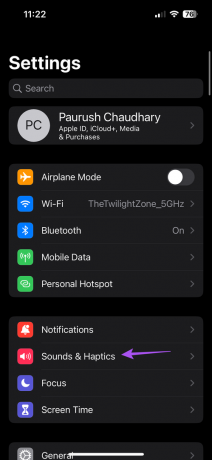
Korak 3: U odjeljku Zvono i upozorenja povucite klizač udesno za povećanje glasnoće.
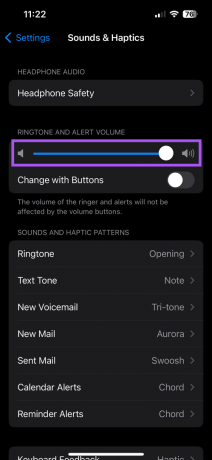
Korak 4: Zatvorite aplikaciju Postavke i otvorite WhatsApp kako biste provjerili je li problem riješen.

3. Provjerite je li zvuk statusa omogućen tijekom učitavanja
Dok učitavate videozapise kao WhatsApp status, aplikacija vam omogućuje isključivanje zvuka. Trebali biste provjeriti je li ta opcija za isključivanje zvuka onemogućena. Evo kako to učiniti.
Korak 1; Otvorite WhatsApp na svom iPhoneu.

Korak 2: Dodirnite ikonu Status u donjem lijevom kutu.

Korak 3: Dodirnite ikonu Dodaj moj status za prijenos statusa videozapisa.

Korak 4: Nakon odabira videozapisa dodirnite ikonu Audio u gornjem lijevom kutu kako biste ga omogućili.

Također biste trebali osigurati da nije odabrana opcija statusa prijenosa kao GIF.

Korak 5: Prenesite status videozapisa i provjerite je li problem riješen.
4. Prisilno zatvorite i ponovno pokrenite
Ako WhatsApp već duže vrijeme radi u pozadini na vašem iPhoneu, predlažemo da ga prisilno zatvorite i ponovno pokrenete. Ovo će poništiti sve funkcije aplikacije i dati joj novi početak. Ovo rješenje pomaže u rješavanju raznih vrsta neispravnih aplikacija.
Korak 1: Na početnom zaslonu vašeg iPhonea prijeđite prstom prema gore i držite kako biste otkrili prozore aplikacija u pozadini.
Korak 2: Potražite WhatsApp i prijeđite prstom prema gore da biste ga uklonili iz pozadine.
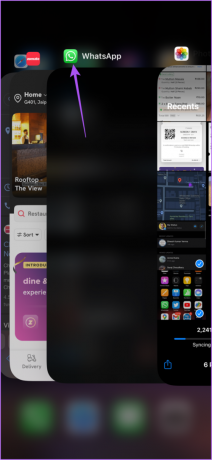
Korak 3: Ponovno otvorite WhatsApp kako biste provjerili je li problem riješen.

5. Ažurirajte WhatsApp
Ako i dalje ne čujete zvuk svog WhatsApp video statusa ili vaših kontakata, provjerite ima li ažuriranja aplikacije. Trenutna verzija WhatsAppa na vašem iPhoneu mogla bi sadržavati neke pogreške ili greške koje ograničavaju ovu funkcionalnost tijekom prijenosa statusa videa.
Korak 1: Otvorite App Store na svom iPhoneu.

Korak 2: Dodirnite ikonu svog profila u gornjem desnom kutu.

Korak 3: Prijeđite prstom prema dolje da biste osvježili i provjerili ima li ažuriranja aplikacije.
Korak 4: Ako je ažuriranje dostupno, preuzmite ga i instalirajte.
Korak 5: Zatvorite App Store i otvorite WhatsApp kako biste provjerili je li problem riješen.

Popravite zvuk u WhatsApp statusu
WhatsApp Status vam omogućuje objavljivanje fotografija i videozapisa s vašim kontaktima. Možete čak i odgovoriti na nečiji WhatsApp status ili reagirati emotikonima. Ali ako se suočavate i s problemima s prijenosom svog statusa WhatsApp, možete pročitati naš post koji predlaže rješenja popravite pogrešku WhatsApp status nije moguće poslati na iPhoneu i Androidu.
Zadnje ažuriranje 31. listopada 2022
Gornji članak može sadržavati pridružene veze koje pomažu u podršci Guiding Tech. Međutim, to ne utječe na naš urednički integritet. Sadržaj ostaje nepristran i autentičan.
Napisao
Paurush Chaudhary
Demistificiranje svijeta tehnologije na najjednostavniji način i rješavanje svakodnevnih problema povezanih s pametnim telefonima, prijenosnim računalima, televizorima i platformama za strujanje sadržaja.



